Scherm splitsen op Android

Weten hoe je een gesplitst scherm op Android kunt gebruiken, kan een geweldige manier zijn om veel gedaan te krijgen of om veel informatie tegelijk in je op te nemen.
Iemand een sms sturen vanuit je Gmail-account is een van die functies die niet iedereen vaak zal gebruiken, maar het is superhandig om te weten hoe je het moet doen, vooral in een mum van tijd.
Misschien moet u contact opnemen met iemand die berucht is omdat hij nooit zijn telefoon controleert (schuldig, edelachtbare) maar die zijn inbox als een havik in de gaten houdt (ook schuldig). Of misschien wil je gewoon een snelle sms-herinnering naar jezelf sturen terwijl je bezig bent met het typen van een heleboel e-mails. Wat de reden ook is, het versturen van een sms vanuit je Gmail-account duurt slechts een paar snelle stappen.
Het is een van de vele handige functies die zijn weggestopt in de Gmail-client van Google en waarvan de gemiddelde gebruiker zich misschien niet eens realiseert dat hij er is. Voor een uitgebreider overzicht van alle handige trucs en snelkoppelingen die beschikbaar zijn, bekijk je onze gids over hoe je het meeste uit je Gmail-account kunt halen .
Enkele belangrijke dingen om op te merken voordat we erin duiken. Ten eerste kosten: of de ontvanger moet betalen nadat hij uw bericht heeft ontvangen, hangt af van hun specifieke mobiele abonnement of provider. Voor het verzenden of ontvangen van een sms vanuit Gmail worden dezelfde kosten in rekening gebracht als voor het verzenden van sms-berichten (platte tekstberichten) of mms-berichten (tekstberichten met bijgevoegde media) naar een telefoonnummer.
Ten tweede: niet alle providers en abonnementen ondersteunen deze functie. U kunt zien of dit het geval is als uw e-mail terugkomt met een foutmelding en de tekst wordt weergegeven als niet bezorgd.
Dat dekt het zowat. Lees verder voor een stapsgewijze handleiding voor het verzenden van een e-mail als sms vanuit uw Gmail-account.
Een sms-bericht verzenden vanuit Gmail
Om een e-mail als sms te verzenden, moet je natuurlijk naar je inbox gaan. Gmail is een van de beste beschikbare e-mailservices , met een gebruiksvriendelijke interface en tal van functies. Je hebt waarschijnlijk om de een of andere reden al een account, maar als dat niet het geval is, bekijk dan onze handleiding over het maken van een Gmail-account .
1. Open Gmail en klik op Opstellen
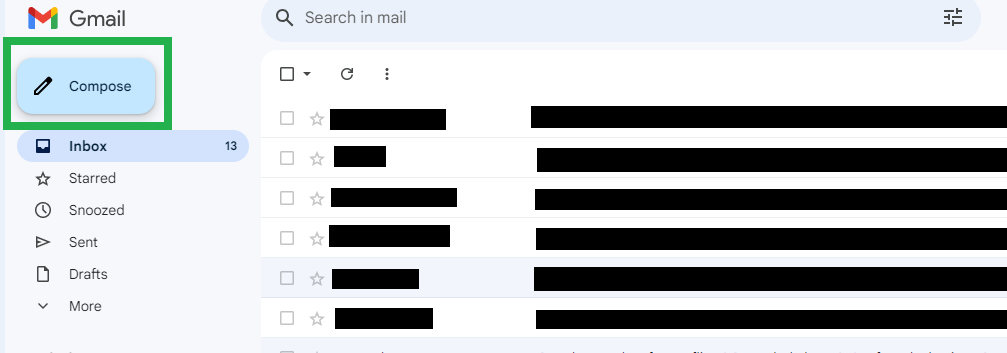
(Afbeelding: © Toekomst)
Om te beginnen ga je naar je Gmail-inbox en klik je op de knop Opstellen in de linkerbovenhoek. Schrijf uw bericht in de hoofdtekst van de pop-up Nieuw bericht, net zoals u zou doen als u een e-mail zou sturen. Houd er rekening mee dat uw bericht als meerdere teksten kan worden verzonden als het langer is dan 140 tekens.
2. Selecteer het veld Aan
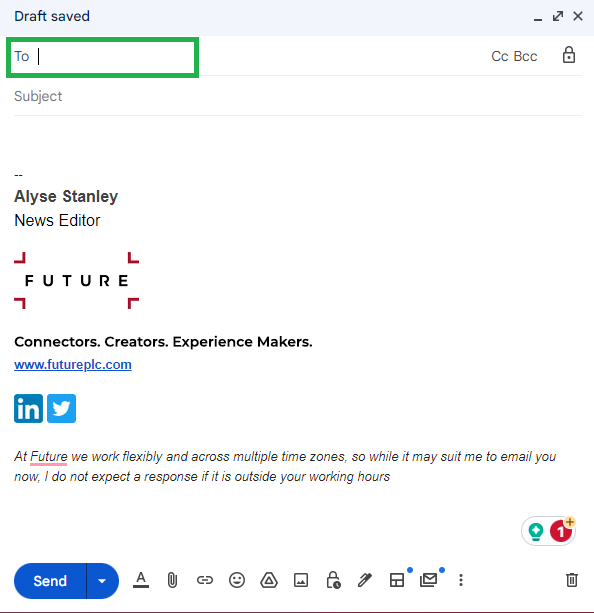
(Afbeelding: © Toekomst)
Als je klaar bent met schrijven en klaar bent om het te verzenden, klik je in het veld Aan direct boven de hoofdtekst van je bericht. Als uw cursor momenteel in de hoofdtekst van uw bericht is geklikt, krijgt het veld het label Ontvangers .
3. Typ [telefoonnummer]@[gatewaydomein]
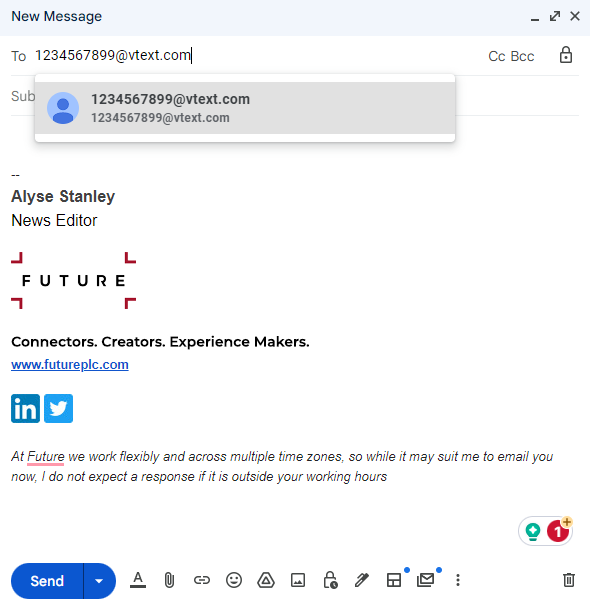
(Afbeelding: © Toekomst)
Hier is het lastige deel. Voer in plaats van een e-mailadres het 10-cijferige telefoonnummer in van de persoon die u probeert te sms'en, gevolgd door het @-teken en het gatewaydomein van de mobiele provider van de ontvanger . Als de persoon die u probeert te bereiken bijvoorbeeld het telefoonnummer 123-456-7899 heeft en bij Verizon werkt, voert u [email protected] in het veld Aan in.
Als u hun gateway-domein niet uit uw hoofd kent (want waarom zou u dat doen), bekijk dan de volgende stap om die informatie te vinden .
4. Zoek het juiste gatewaydomein
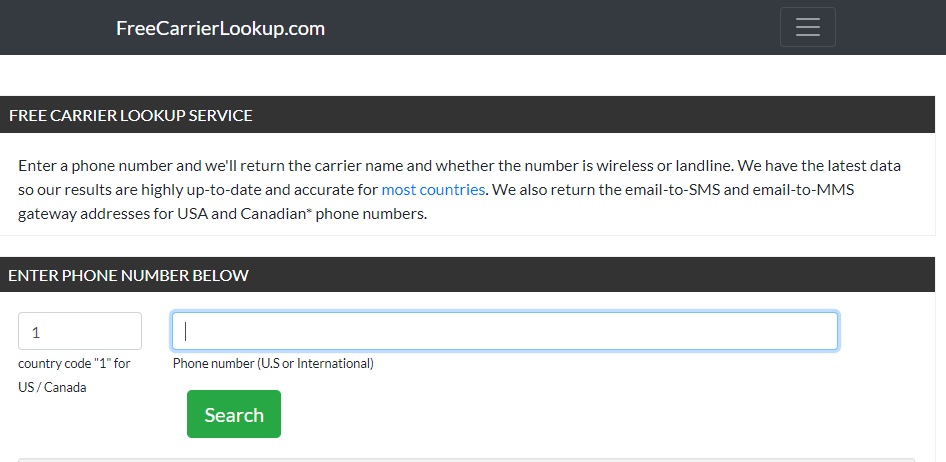
(Afbeelding: © Toekomst)
U kunt het gatewaydomein van iemands mobiele provider opzoeken via services zoals freecarrierlookup.com . Voer gewoon het telefoonnummer van de ontvanger in en u krijgt zowel de sms- als de mms-gatewayadressen van hun provider. Typ het sms-adres in het veld Aan achter het telefoonnummer van de ontvanger om uw e-mail als tekstbericht te verzenden, of gebruik het mms-adres om afbeeldingen en andere vormen van media aan uw bericht toe te voegen.
4. Verstuur je bericht
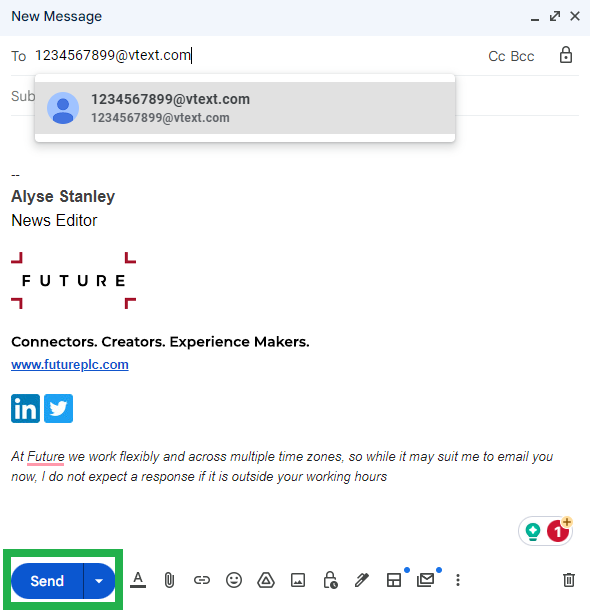
(Afbeelding: © Toekomst)
Je bent klaar! Druk op de knop Verzenden in de linkerbenedenhoek en de persoon aan wie je een bericht stuurt, zou je e-mail als sms moeten ontvangen.
Als u op zoek bent naar meer handleidingen met een Google-thema terwijl u reikhalzend uitkijkt naar Android 14 , hoeft u niet verder te zoeken. We kunnen u helpen bij het updaten van Android als uw telefoon niet over de nieuwste versie beschikt. We kunnen u ook laten zien hoe u de batterijstatus van Android kunt controleren om te zien hoe de energiecel van uw telefoon het doet.
Geïnteresseerd om te zien waar alle ophef over AI-chatbots over gaat? Leer hoe u Google Bard gebruikt , het antwoord van Google op de zeer populaire ChatGPT .
Meer uit onze gids
Weten hoe je een gesplitst scherm op Android kunt gebruiken, kan een geweldige manier zijn om veel gedaan te krijgen of om veel informatie tegelijk in je op te nemen.
SMS-berichten verzenden met uw Gmail-account is eenvoudig. Hier is hoe het te doen.
Hier leest u hoe u de Google Assistent op uw Android-telefoon of Google Home-luidspreker uitschakelt als u er genoeg van heeft.
Een van de beste manieren om de batterij van uw Android-telefoon te sparen, is door achtergrondgegevens te beperken en te voorkomen dat apps voortdurend worden vernieuwd en bijgewerkt terwijl u onderweg bent.


